Casio FX-CG10 Manual del usuario
Página 511
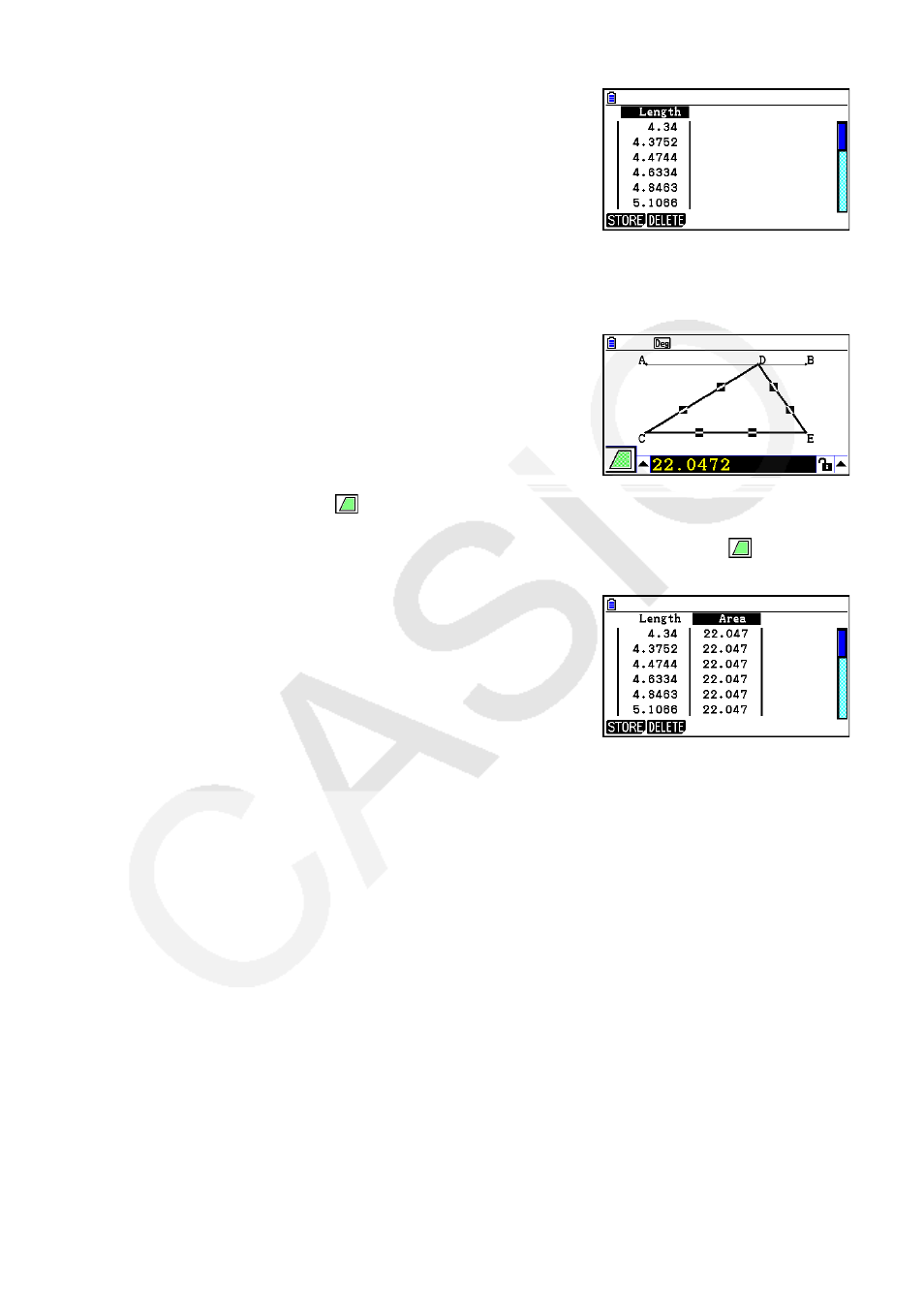
14-63
6. Utilice
f para desplazar el selector a [Add Table] y presione w.
• Se mostrará una tabla de animación que muestra
la longitud del segmento CD en cada paso de la
animación en la columna “Length”.
7. Presione
J para cerrar la pantalla de la tabla de animación.
8. Presione
J nuevamente para activar la pantalla de dibujo.
9. Seleccione los lados CD, DE y CE del triángulo.
10. Presione
J para visualizar el cuadro de medidas.
• Si no aparece el icono
en el extremo izquierdo de la pantalla, seleccione la flecha
hacia arriba ubicada en el lado izquierdo del cuadro de medidas y, a continuación,
presione
w. En la paleta de iconos que se muestra, seleccione el icono .
11. Realice los pasos 5 a 6 anteriores.
• Ahora, cuando aparezca la tabla de animación,
incluirá la columna “Length” que hemos creado en el
paso 6, además de una nueva columna “Area”, que
contiene el área del triángulo CDE en cada paso de la
animación.
• Como puede apreciarse, el área del triángulo CDE no cambia con el desplazamiento del
punto D a lo largo del segmento AB, que es paralelo a la base (CE) del triángulo.
12. Para salir de la pantalla de la tabla de animación, presione
J.
13. Para cerrar el cuadro de medidas, presione
J dos veces.
Nota
• Puede añadir un máximo de 26 columnas a la tabla de animación.
• En lugar de realizar los pasos 4 a 6 del procedimiento anterior, puede utilizar alguna de las
operaciones siguientes para añadir una columna a la tabla de animación:
6(Animate) –
7:Add Table o
!b.